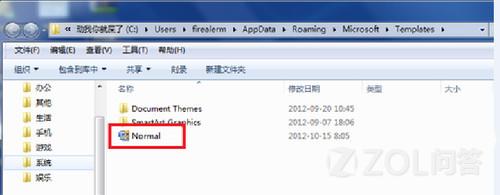导读 今天小编跟大家讲解下有关Word提示安全模式启动程序怎么办 ,相信小伙伴们对这个话题应该也很关注吧,小编也收集到了有关Word提示安全模式
今天小编跟大家讲解下有关Word提示安全模式启动程序怎么办 ,相信小伙伴们对这个话题应该也很关注吧,小编也收集到了有关Word提示安全模式启动程序怎么办 的相关资料,希望小伙们看了会有所帮助。
Word提示安全模式打开,主要是由于一些原因,比如中毒,未正常关闭等原因造成的Word文档模板损坏,其实解决的办法很简单,删除坏掉的模板Normal.dot,重启word即可。下一次就无需使用word安全模式打开,也不会出现上面所述的问题。具体方法如下:
1 打开word后,新建一个文档。然后单击Office按钮:

2 单击“Word选项”: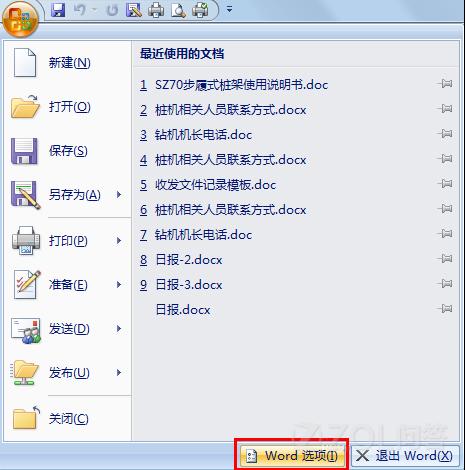
3 单击word想想的高级“选项卡”,然后单击“文件位置”: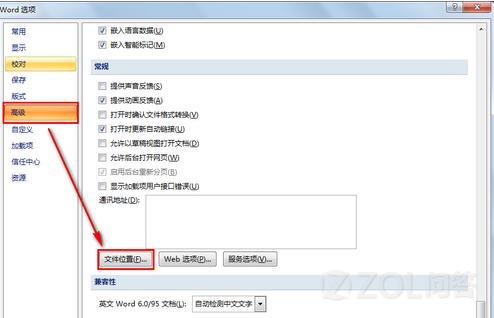
4 单击选择“用户模板”,然后单击“修改”: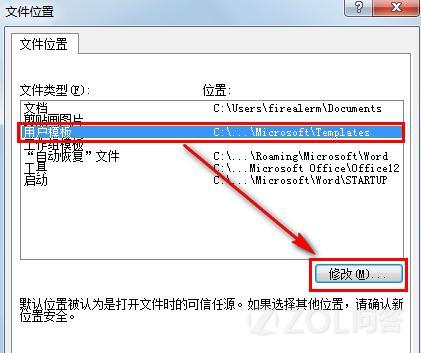
5 在打开的新窗口上单击Microsoft即可回到上一级菜单: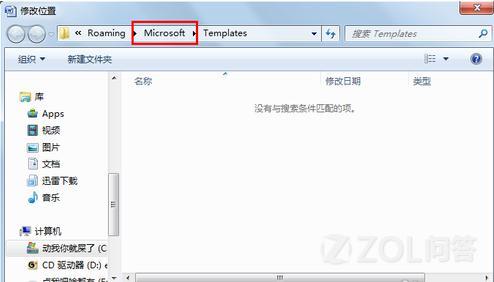
6 在Templates文件夹上右击,然后选择“在新窗口中打开”: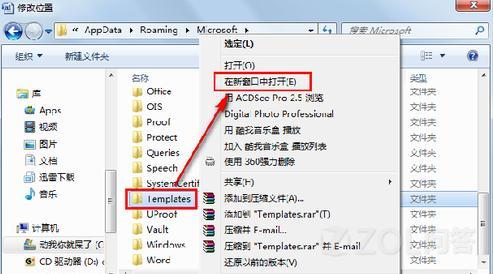
7 如下图所示,即可找到Normal.dotm。关闭Word后,直接删除Normal.dotm文件:
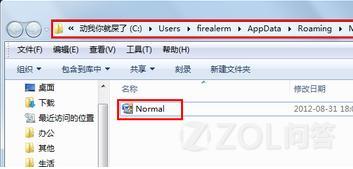
也许你会觉得以上方法非常麻烦,还得一个一个去找这个文件的路径,其实这个路径就是C:Documents and SettingsAdministratorApplication DataMicrosoftTemplates,只要我们在“计算机“中输入这个路径,并按回车,即可找到Normal这个文件,删除并重启Word即可恢复成原来的样子,不会再提示使用安全模式启动Word了。